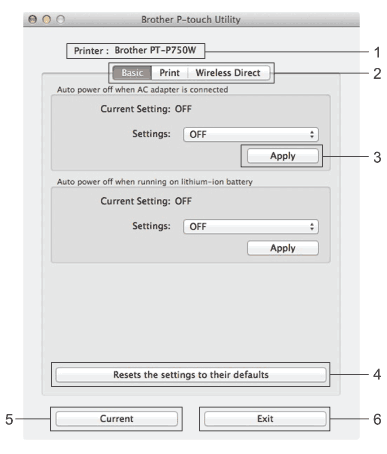Lorsque vous utilisez Brother Utilitaire P-touch, vous pouvez spécifier les paramètres de communication de l'imprimante et les réglages de l'appareil depuis votre ordinateur Macintosh en raccordant l'imprimante à l'ordinateur avec un câble USB.

Remarque
| | L'utilitaire P-touch est installé en même temps que d'autres logiciels tels que le pilote d'imprimante. |

Important
| • | Avant de connecter le câble USB à l'ordinateur, vérifiez que le voyant Editor Lite n'est pas allumé. Si le voyant Editor Lite est allumé, appuyez sur le bouton Editor Lite et maintenez-le enfoncé jusqu’à ce que le voyant s’éteigne. |
| • | Vérifiez que l'adaptateur c.a. est connecté à une prise de courant c.a. |
| • | Vérifiez que le pilote d'imprimante a été installé et fonctionne correctement. |
| • | Raccordez cette imprimante à un ordinateur avec un câble USB.
Si vous utilisez cet outil, vous ne pouvez pas spécifier les paramètres en utilisant une connexion réseau sans fil. |
Utilisation de l'utilitaire P-touch
| 1 | Connectez l'imprimante d'étiquettes P-touch à l'ordinateur. |
| 2 | Cliquez sur [Macintosh HD] - [Applications] - [Brother] - [P-touch Utilities] - [Brother P-touch Utility.app]. La fenêtre [Brother P-touch Utility (Utilitaire P-touch Brother)] apparaît. |
Boîte de dialogue Paramètres
| 1. | Printer (Imprimante) Affiche le nom de modèle de votre imprimante. |
| 2. | Setting Tabs (Onglets de paramètres) Cliquez sur l'onglet contenant les paramètres à spécifier ou modifier. |
| 3. | Apply (Appliquer) Envoie les paramètres de chaque élément à l'imprimante. |
| 4. | Resets the settings to their defaults (Réinitialiser aux valeurs par défaut) Rétablit les paramètres d'imprimante à leurs réglages d'usine par défaut. |
| 5. | Current (Actualiser) Récupère les paramètres depuis l'imprimante actuellement connectée et les affiche dans la boîte de dialogue. |
| 6. | Exit (Quitter) Quitte l'utilitaire P-touch. |